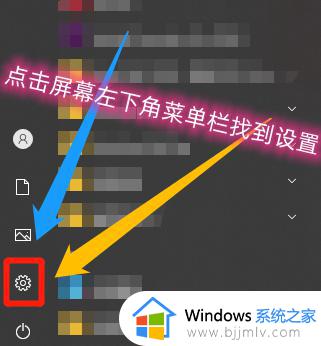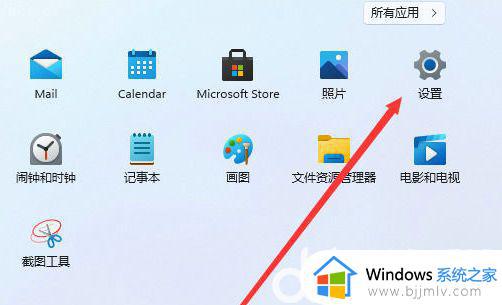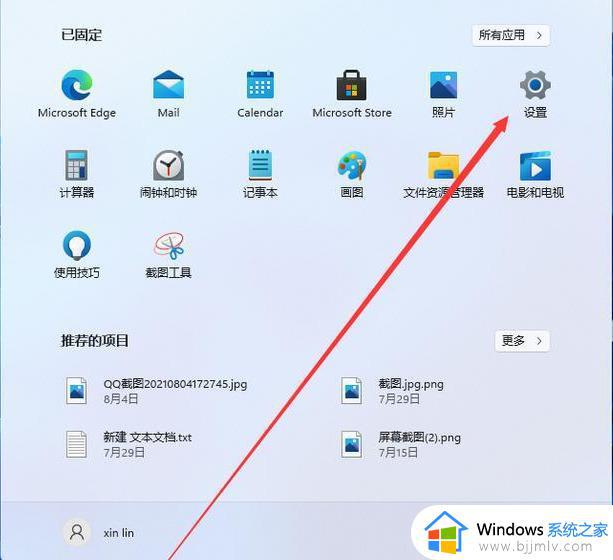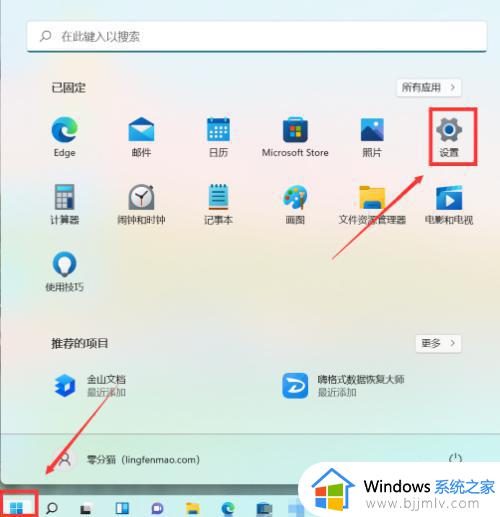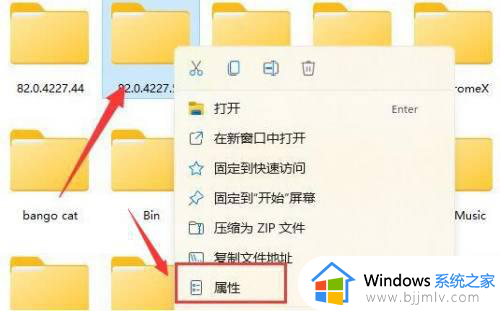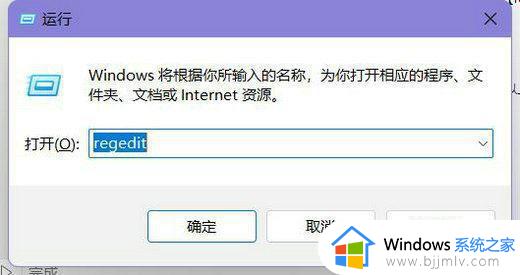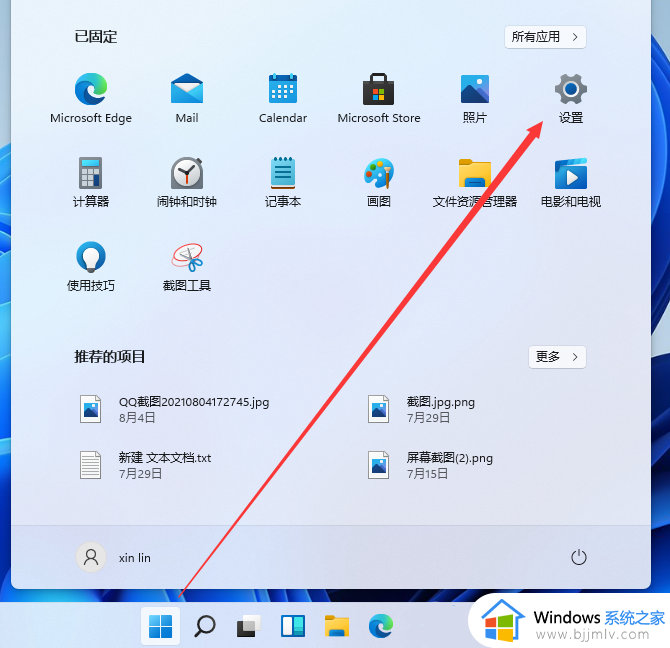windows11桌面文字很小怎么办 windows11怎么设置桌面文字
更新时间:2023-09-04 14:11:27作者:skai
不知道我们小伙伴在使用windows11操作系统的时候有没有遇到过这种情况,就是感觉桌面的文字太小了,想要调整一下,但是我们很多小伙伴都不知道怎么调整,那么windows11桌面文字很小怎么办呢?接下来小编就教给大家windows11怎么设置桌面文字,一起来看看吧,希望可以帮助到你。
具体步骤如下:
1、首先我们点击桌面下面的windows图标,在弹出来的窗口中我们点击设置。
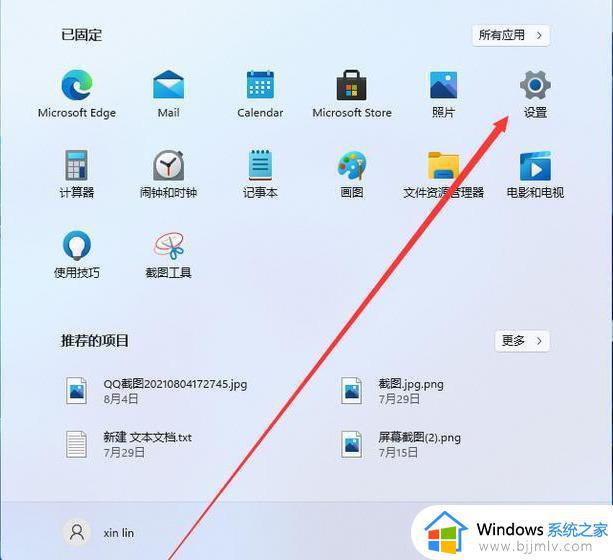
2、接着来到设置界面,我们下拉左侧的栏目,找到辅助功能,点击进去。
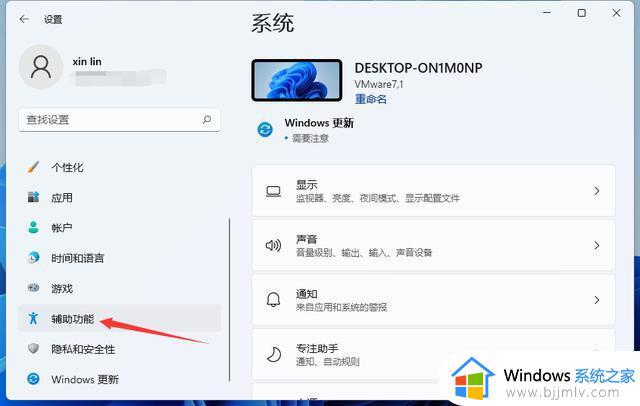
3、在辅助功能里我们可以看到右侧有文本大小的选项,点击进去就可以进行设置了。
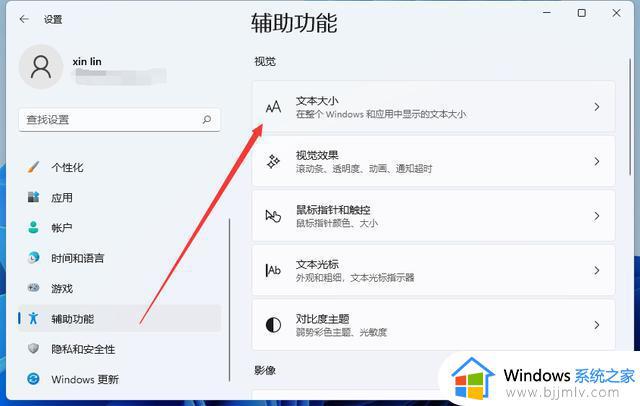
4、在文本大小里面,我们可以拖动这个位置的按钮,调节自己想要的字体大小。
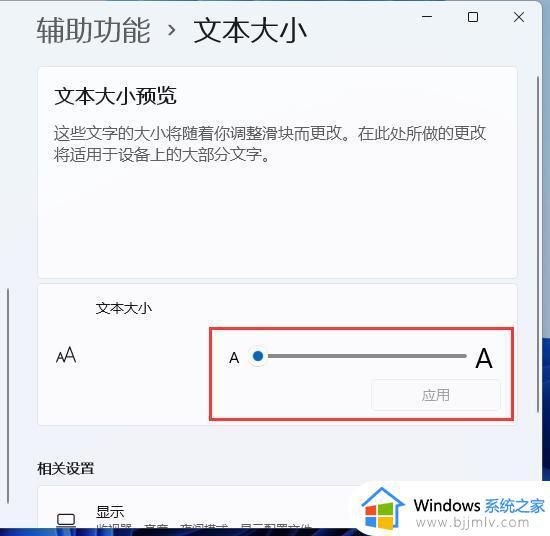
5、调整好之后我们点击应用就可以了。
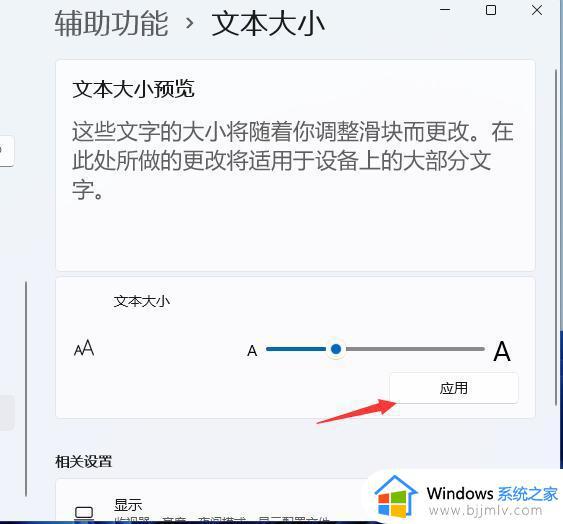
6、最后我们就可以看到字体大小被我们调大了,也更容易看清楚文字了。
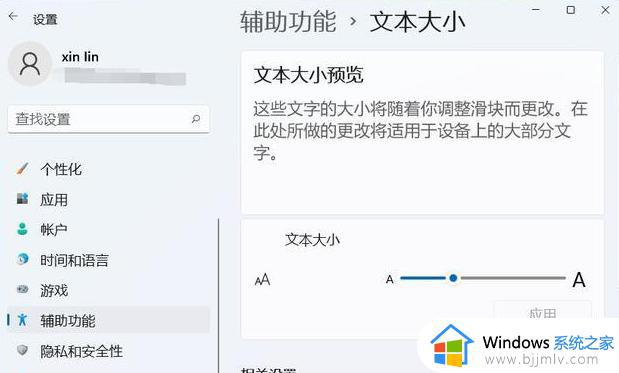
以上全部内容就是小编带给大家的windows11设置桌面文字方法详细内容分享啦,小伙伴们如果你们有需要的话就快点跟着小编一起来操作看看,希望本文可以有效的帮助到你。